La cinta de opciones de PowerPoint
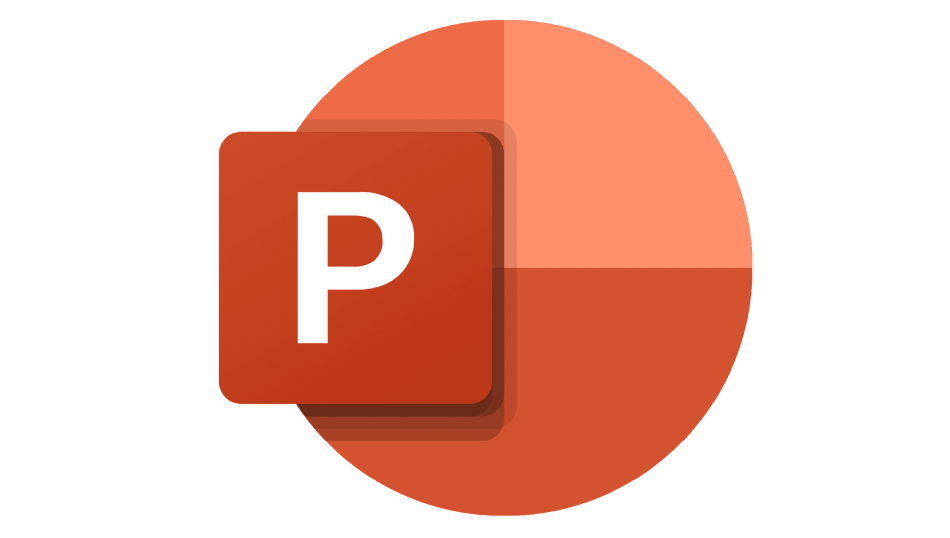
La cinta de opciones de PowerPoint
PowerPoint usa un sistema de Fichas o Pestañas en lugar del menú tradicional. La cinta de opciones está compuesta de múltiples Fichas las cuales contienen los comandos agrupados según su función. Por ejemplo, si haces clic en la pestaña Inicio, encontrarás un grupo llamado Dibujo donde estarán los comandos relacionados con esa función.

Si te fijas bien en la interfaz del programa, podrás notar que en algunos grupos de comandos vas a encontrar un botón en forma de flecha diagonal, ubicado en la esquina inferior derecha. Este botón contiene más opciones para ese grupo. Si deseas conocerlas o acceder a ellas haz clic allí.
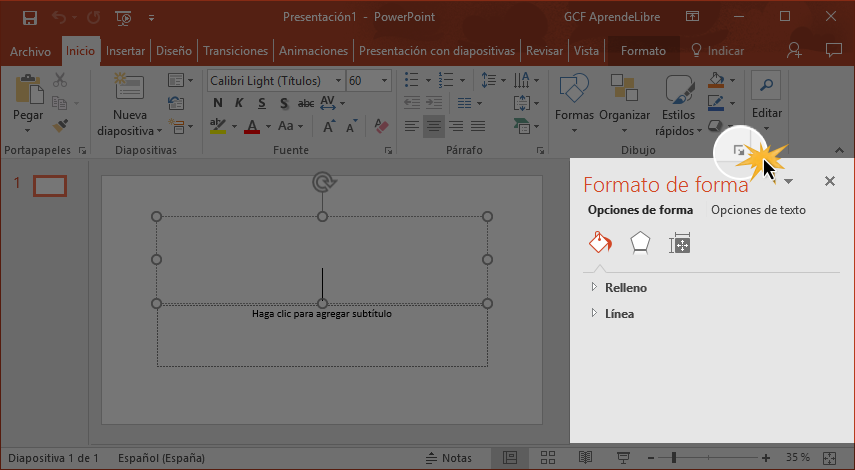
¿Cómo mostrar o esconder la cinta de opciones?
La cinta de opciones está diseñada para responder a las diferentes tareas que necesites realizar en PowerPoint 2016, aunque, mientras estás utilizando tu espacio de trabajo, puedes elegir si deseas minimizarla o esconderla. Haz clic en el botón Opciones de presentación de la cinta de opciones, ubicado al lado izquierdo del botón minimizar, para desplegar el menú.
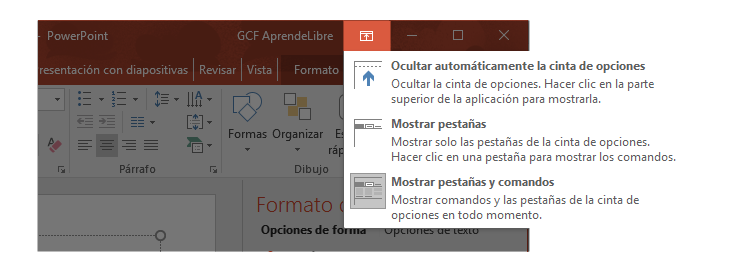
Ocultar automáticamente la cinta de opciones:
Con esta opción puedes configurar la cinta de opciones para que se oculte automáticamente y tu espacio de trabajo ocupe la totalidad de la pantalla. Para volver a mostrar la Cinta de opciones, haz clic en el botón Opciones de presentación de la cinta de opciones y elige la opción Expandir Cinta de opciones.
Mostrar pestañas:
Esta opción solo te muestra las Pestañas y oculta el resto de la cinta de opciones. Si deseas acceder a algún comando, solo tienes que hacer clic en la pestaña que necesitas.
Mostrar pestañas y comandos:
Esta opción mantiene activa la cinta de opciones: muestra todas las pestañas y los comandos que la componen.
Cómo usar la opción Indicar
Si tienes problemas al momento de buscar un comando que quieras usar, con la opción Indicar lo puedes ubicar fácilmente. Esta pestaña trabaja similar a una barra de búsqueda. Para usarla, solo haz clic sobre esta pestaña y escribe el nombre del comando o palabras claves relacionadas con este. Además, puedes usar el comando directamente desde la lista de opciones que sale allí.
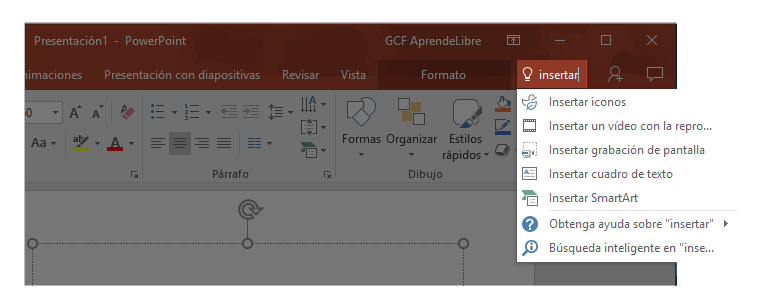
Este articulo fue usado con información de:


